Kako namestiti procesorski hladilnik. Pravilna namestitev hladilnikov v sistemsko enoto. Kako namestiti računalniški hladilnik Namestitev hladilnikov na stransko steno sistemske enote
Sodoben osebni računalnik je visokotehnološka naprava, ki lahko opravlja številne zapletene naloge. Posebnost osebnega računalnika (in vseh elektronskih naprav) je segrevanje njegovih komponent. Če so se v zgodnjih 90-ih osebni računalniki zadovoljili s preprostimi aluminijastimi radiatorji na procesorju, potem danes ne gre brez obilnega zračnega ali vodnega hlajenja. Danes bomo govorili o zračnem hlajenju in o tem, kako pravilno namestiti hladilnike v sistemsko enoto.
Morate razumeti eno preprosto lastnost, glavna stvar ni število ventilatorjev, ki jih namestite, ampak smer zračnega toka. Zrak v sistemski enoti mora pravilno "vstopati in izstopati", preprosto povedano - hladen zrak se vsesa, opravi svojo nalogo hlajenja in zapusti ohišje. Če so ventilatorji nameščeni nepravilno, obstaja možnost, da bodo v ohišju ostali vroči tokovi, kar bo povečalo temperaturo vseh komponent.
Najprej ugotovimo, kateri deli se najbolj segrejejo in imajo »privzeto« ventilatorje. To je (CPE), (če je grafična kartica vgrajena, potem hladilnik ni potreben, saj v bistvu ni kartice same) in. Ti deli bodo ustvarili največjo količino toplote. Vendar pa boste za odstranitev vročega zraka zunaj sistemske enote potrebovali vsaj še en hladilnik.
Glavne velikosti ventilatorjev za sistemske enote:
- 80 mm;
- 120 mm;
Zrak vstopi v sistemsko enoto in odvzame toploto trdemu disku, pomnilniku in matični plošči. Ventilator procesorja oddaja svojo toploto toku, nato pa ta gre izven ohišja s pomočjo ventilatorja za pihanje.
Ta shema je zelo preprosta in praktična; morali boste kupiti dva dodatna ventilatorja (običajno ima ohišje vsaj enega).
Včasih ima ohišje stranske luknje za hlajenje, na teh mestih je priporočljivo pritrditi ventilatorje za "pihanje", tj. tako da se zrak vsesa v ohišje. Poleg tega je za ustvarjanje učinkovite poti pretoka zraka priporočljivo spremeniti standardno na tisto, ki je ob strani procesorja. Ta zasnova ne bo le učinkovito ohladila vašega CPE-ja, ampak bo tudi usmerila zračni tok k ventilatorju, da izpihne iz ohišja.
Včasih so na dnu ohišja luknje za ventilatorje, na takih mestih jih je treba pritrditi tudi v položaju "pihanja".
Vredno je razumeti, da je obilica hladilnikov v vašem računalniku dobra; ni vam treba skrbeti za ogrevanje, vendar obstaja tudi slaba stran te težave - hrup. Mnogi "propelerji" ustvarjajo močan "šumeč" zvok. Pred nakupom si oglejte decibele, ki jih proizvaja ventilator. Prav tako ne pozabite občasno očistiti hladilnikov, saj ne samo prispeva k slabšemu odvajanju toplote, ampak tudi poveča raven hrupa.
Raziščite notranjost svojega računalnika in razmislite, ali bi morali kupiti več ventilatorjev ali dva.
Najpomembnejši deli sistema so običajno najbolj vroči. Da torej ne bi bilo ogroženo delovanje celotnega sistema, je treba poskrbeti za hlajenje. Ta članek bo razpravljal o tem, kako namestiti hladilnik na procesor.
Možnosti hlajenja
Procesor je eden najbolj vročih delov sistemske enote in če se ne ohladi, bo izgorel v nekaj minutah. Hladilnik za sistemsko enoto je nameščen neposredno na njem. Hlajenje se razlikuje glede na to, kako močan procesor je nameščen v sistemu.
Obstajata dve vrsti hlajenja - aktivno in pasivno.
Pasivno hlajenje je, da je predstavljeno v obliki preprostega radiatorja, ki odvaja toploto iz procesorja. Tovrstno hlajenje ne zahteva veliko energije in je poceni, poleg tega pa ne povzroča toliko hrupa kot ventilatorji.

Aktivni tip hlajenja pomeni prisotnost ventilatorja poleg radiatorja. Včasih imajo takšni hladilniki oznake o smeri pretoka zraka, ki omogočajo odločitev, v katero smer hladilnik postaviti na procesor.
Sestava hladilnega sistema
Hladilni sistem vključuje dve komponenti - ventilator in radiator. Bakrene ali aluminijaste cevi vodijo toploto stran od procesorja proti hladilnikom, hladilnike pa hladi ventilator ali ventilatorji. Seveda je hrup od njih, vendar v sprejemljivih mejah.

Najprej se morate prepričati, da je procesor varno pritrjen v vtičnico. Sledi čiščenje procesorja in radiatorja na mestu stika, da stika med njima nič ne moti. Alkoholni robček za enkratno uporabo je idealen za te namene, saj ne vsebuje vlaken in zagotavlja popolno čistočo.
Naslednji korak za AMD je nanos termalne paste. Ta postopek je nujen, ker termalna pasta zagotavlja popoln stik med procesorjem in hladilnikom, kar bistveno izboljša odvajanje toplote. Paste ni treba nanesti na debelo, dovolj je, da jo razmažemo do te mere, da je viden obris oznake na procesorju.
Proizvajalci, ki izdelujejo hlajenje za procesorje AMD, se poskušajo držati enega standarda, ki uporablja preprost zapah za pritrditev hladilnika na procesor. Ko je hladilnik popravljen, ga morate priključiti na matično ploščo.

Najprej razmislite o možnostih hlajenja, preden namestite hladilnik na procesor Intel. Hladilnik je nameščen samo na matično ploščo v vodoravnem položaju. Ne pozabite tudi na ojačitveno ploščo, ki je priložena kompletu.
Nekateri procesorji so že opremljeni s hladilnikom, imenovanim box cooler. Ta vrsta hladilnika ne zahteva posebnega znanja o namestitvi. Na matični plošči morate najti luknje, izbrati ustrezen položaj in vstaviti nožice v konektorje. Po namestitvi se mora v vsakem zatiču pojaviti značilen zvok pritrjevanja. Zadnji korak je priključitev hladilnika na matično ploščo.
Sodobni napredni sistemi imajo enako napredne procesorje. Takšni procesorji zahtevajo kakovosten hladilni sistem, nadalje pa bodo navodila, kako namestiti hladilnik na procesor. Tokrat je predstavljena možnost vgradnje stolpnega hladilnika.

Najprej razpakirajte in sestavite hladilnik v skladu z navodili. Včasih se hladilni sistem prodaja že sestavljen, potem se ta korak odpravi.
Na nameščen procesor morate nanesti majhno količino termalne paste. Ni ga treba namazati, saj se bo pasta enakomerno porazdelila, ko bo hladilnik nameščen.
Za pritrditev osnove na matično ploščo je najbolje, da preberete priročnik, saj se lahko različni modeli namestijo drugače.
Kot pri mnogih modelih hladilnikov morajo imeti ventilatorji sliko, ki označuje smer lopatic. Ti označevalci vam bodo pomagali pri odločitvi, kako namestiti hladilnik na procesor, da bo zračni tok usmerjen proti zadnji steni ohišja.

Ko so bile predstavljene možnosti, kako pravilno namestiti hladilnik na procesor različnih proizvajalcev, lahko ugotovite, kako ga odstraniti.
Prvi korak je, da izklopite napajanje hladilnika in nato odvijte vijake z izvijačem. Če je ventilator pritrjen z zapahi, ga lahko preprosto izvlečete s premikanjem varovalnega dela.
Če je hladilnik težko razstaviti, to pomeni, da se je termalna pasta v notranjosti izsušila. Če se želite znebiti tega, morate rahlo segreti problematično območje. V tem primeru se dobro obnese običajen sušilec za lase.
Preden ugotovite, kako namestiti hladilnik na procesor, ga morate izbrati. Mnogi uporabniki, ki nimajo izkušenj z računalniškimi deli, naredijo veliko napak, ki bodo predstavljene v nadaljevanju.
Prva stvar, ki jo morate ugotoviti pred nakupom novega hladilnega sistema, je podnožje, ki podpira procesor. Dejstvo je, da se mora radiator tesno in natančno prilegati procesorju, sicer hlajenje ne bo tako učinkovito.
Pri hlajenju ne smete varčevati, saj to vpliva na življenjsko dobo ne le procesorja, ampak celotnega sistema.
Nihče ni preklical rabljenih trgovin in nakupov iz druge roke, zato se pred nakupom rabljenega hladilnika splača preizkusiti na mestu in preveriti vsebino paketa.
Pri namestitvi ne pozabite na ojačitveno ploščo, ki je pritrjena na zadnji strani matične plošče. Potreben je za stabilno delovanje hladilnika.
Kot smo že omenili, je termalna pasta dobra stvar, vendar ne smete pretiravati, saj bo to negativno vplivalo na delovanje procesorja. Toda pomanjkanje lahko povzroči tudi pregrevanje.
Pred nakupom je treba pregledati tudi napajalni konektor za procesorski hladilnik. Zasnovani so za tri in štiri stike. Hladilniki s 3 kontakti stalno delujejo pri največji hitrosti ventilatorja. Hladilniki s 4 kontakti te težave nimajo, saj dodatni kontakt omogoča regulacijo hitrosti ventilatorja.
Procesor, video kartica in druge sestavne komponente računalnika postajajo z vsako novo generacijo močnejše in posledično proizvajajo vedno več toplote. Povečano segrevanje lahko povzroči nenehne zamrznitve računalnika, prezgodnjo odpoved posameznih komponent in nadležen hrup ventilatorja. Stanje poslabša prah, ki se redno nabira v sistemski enoti. Lastniki osebnih računalnikov se običajno zanašajo na ventilatorje, ki jih je proizvajalec že vgradil v ohišje. Vendar pogosto ne morejo zagotoviti ustreznega hlajenja računalnika, sčasoma pa postane situacija z odvajanjem toplote s komponent vse bolj problematična.
Edini način za bolj učinkovito hlajenje zraka je namestitev dodatnih ventilatorjev v ohišje računalnika. Od pravilne izbire ohišnih ventilatorjev ni odvisno samo, kako učinkovito bodo hlajene notranje komponente računalnika, ampak tudi raven hrupa, ki pogosto ni nič manj pomembna.
Sistem zračnega hlajenja računalnika
Preden kupite dodatne ventilatorje ohišja, najprej poglejte v svoj računalnik - odprite pokrov ohišja in si oglejte dimenzije montažnih mest za hladilnike ohišja ter preštejte njihovo možno število. Preučiti je treba, kateri priključki za priključitev dodatnih ventilatorjev so na voljo na matični plošči. Ventilatorje dodatnega ohišja je treba izbrati glede na njihovo velikost, ki ustreza vašemu računalniku - to je lahko 80 x 80 mm, 92 x 92 mm ali 120 x 120 mm.
Seveda so največji oboževalci zaželeni, če vam ustrezajo. Ker bo večji ventilator tišji. Poleg tega bo pri enaki hitrosti vrtenja 120 mm ventilator približno dvakrat učinkovitejši od 92 mm modela, da ne omenjamo 80 mm hladilnika.
Načelo delovanja zračnega hlajenja osebnega računalnika je zelo preprosto. Vsa toplota iz segretih komponent računalnika se prenese na okoliški zrak, vroč zrak pa je treba odstraniti iz ohišja sistemske enote z ventilatorji. Z drugimi besedami, zrak, ki ga segrejeta procesor in video kartica, je treba "vreči" nekje iz ohišja sistema, hkrati pa ga nadomestiti s hladnim zrakom. Če v ohišju ne pride do takšnega kroženja zraka, se bo segrevanje posameznih komponent računalnika močno povečalo. Za hlajenje izjemno vročih elementov računalniškega sistema so dodatno nameščeni radiatorji. Hitro morajo odstraniti toploto iz elektronskega čipa in jo porazdeliti po čim večji površini izmenjave toplote.
Da bi prihranili denar, je sistemska enota v večini primerov opremljena le z enim ali dvema ventilatorjema, kar seveda ne preprečuje prekomernega segrevanja komponent. Kako pravilno organizirati sistem zračnega hlajenja in koliko ventilatorjev je treba namestiti za to? Standardna shema zračnega hlajenja je, ko se zrak, segret s komponentami sistemske enote, dvigne na vrh in se nato vrže ven skozi ventilator napajalnika. Ta shema ni zelo učinkovita, poleg tega ves segreti zrak nenehno prehaja skozi napajalnik, zato slednji pogosto prezgodaj odpove.
Namesto tega standardnega pristopa lahko uporabite shemo z namestitvijo dveh dodatnih ventilatorjev ohišja - eden, ki se nahaja na sprednji steni ohišja, bo deloval kot "puhalo", drugi, ki se nahaja na zadnji steni, pa deluje kot "udarec". Tlak v ohišju se bo izenačil, prah se bo prenehal usedati, notranje komponente pa bodo hlajene učinkoviteje.
Če je potrebno, na primer za učinkovito hlajenje zmogljivega igralnega sistema, lahko v ohišje namestite več dodatnih ventilatorjev. Pri vgradnji večih ventilatorjev jih lahko za najboljšo izmenjavo zraka postavite tako, da delujejo le v eno smer – za pihanje. Hkrati je treba zagotoviti prost dostop zunanjega zraka do ohišja zaradi zadostne površine prezračevalnih odprtin.
Seveda lahko preprosto obesite čim več oboževalcev. Vendar to nima velikega smisla, saj namestitev vsakega novega ventilatorja v ohišje poveča učinkovitost hlajenja za manjšo količino kot namestitev prejšnjega. Hkrati se nesorazmerno poveča raven hrupa. Z eno besedo, tukaj boste morali zagotoviti največjo učinkovitost hlajenja sistemske enote z minimalnim številom aktivnih elementov.
Na splošno namestitev dodatnih ohišnih ventilatorjev zmanjša temperaturo v sistemski enoti. Tudi z optimalno organizacijo sistema zračnega hlajenja z dodatnimi ventilatorji se lahko nekoliko zmanjša raven hrupa. Dejansko se v pogojih pregrevanja ventilatorji na procesorju in grafični kartici začnejo pospeševati do vrednosti blizu maksimuma.
Znižanje temperature v ohišju bo prispevalo k padcu hitrosti in zmanjšanju hrupa. Res je, da tukaj problem hrupa nastane zaradi delujočih ventilatorjev. Toda tukaj je veliko odvisno od pravilne izbire dodatnih hladilnikov.
Izbira ohišnih ventilatorjev za osebne računalnike
Poleg splošnih dimenzij imajo ohišni ventilatorji še nekaj drugih pomembnih lastnosti, na katere morate biti zelo pozorni pri izbiri:
— Hitrost vrtenja/nivo hrupa
Hitrost vrtenja (RPM) se meri v obratih na minuto. Višja kot je hitrost ventilatorja, učinkoviteje se sistemska enota hladi. Toda višja hitrost vodi tudi do povečanega hrupa. Za povprečno hitrost vrtenja ventilatorja velja, da je med 2000 in 3000 obrati na minuto. Visokohitrostni ventilatorji - nad 3000 vrt./min., nizkohitrostni ventilatorji - do 2000 vrt./min.
Pomembno je razumeti, da je raven hrupa v veliki meri odvisna od števila vrtljajev ventilatorja. In tudi visokokakovosten in drag hladilnik bo povzročal hrup pri hitrostih nad dva tisoč in pol na minuto.
Pretiran hrup je, kot veste, zelo neprijetna stvar. Še posebej, ko morate več ur preživeti za računalnikom - takrat hrup delujočih ventilatorjev začne resno dražiti. Zato je treba najti kompromis med učinkovitostjo hlajenja (število obratov) in hrupom ventilatorja.
Mimogrede, raven hrupa običajno navede proizvajalec. Če je raven hrupa približno 21 do 30 dB(A), je to normalno, če pa je višja ali okoli 35 dB(A), je to že precej hrupno in razlog za razmislek o izbiri drugega modela.
— Vrsta ležaja
Naslednja značilnost ventilatorja, ki vpliva na zanesljivost, vzdržljivost izdelka in raven hrupa, je vrsta uporabljenega ležaja. Za najenostavnejšo in najcenejšo rešitev veljajo ventilatorji na drsnem ležaju, ki je navadna bakrena puša. Glavne prednosti drsnega ležaja so nizka cena hladilnika in relativno nizka raven hrupa. Res je, če ni ustrezne ravni mazanja, začne puša sčasoma povzročati vse več hrupa in se hitro obrabi.
Očitne pomanjkljivosti drsnega ležaja so precej nizka življenjska doba in omejen obseg uporabe (slabo prenaša delo v visokotemperaturnih območjih in v vodoravnem položaju).
Alternativa ventilatorju z drsnim ležajem je hladilnik z dvojnim krogličnim ležajem (kotalni ležaj). Vir takšne naprave lahko doseže že 150.000 ur neprekinjenega delovanja. Poleg tega lahko deluje znotraj ohišja v katerem koli položaju in na območju z visokimi temperaturami. Toda takšni ventilatorji so nekoliko hrupnejši od prej omenjenih. Čeprav je tukaj veliko odvisno od kakovosti izdelave.
Toda ventilatorji z kotalnimi ležaji se odlikujejo po tem, da se njihove lastnosti sčasoma praktično ne poslabšajo. Objektivno imajo prednost pred standardnimi ventilatorji z drsnim ležajem. Res je, da stanejo več.
V prodaji so tudi ventilatorji s hidrodinamičnimi ležaji. To je praktično enak drsni ležaj, vendar zmožen samomazanja med delovanjem. Zaradi stalnega stika z mazalno tekočino med delovanjem ventilatorja praktično ni obrabe ležajev. Zato je življenjska doba takšnih ventilatorjev precej visoka. Njihova nedvomna prednost je tudi tiho delovanje. Edini minus je visoka cena.
Danes lahko vidite tudi različne eksotike v prodaji. Na primer ležaji s tulci iz samomazalnih materialov ali en kroglični ležaj z tulcem namesto dveh krogličnih ležajev. Seveda se takšni izdelki verjetno ne bodo ponašali z visoko zmogljivostjo.
— Zasnova rotorja
Z vidika učinkovitosti hlajenja je zelo pomembna izvedba samega rotorja ventilatorja, oblika in število lopatic. Pri tem je treba zapomniti, da je ventilator z večjim premerom impelerja sposoben zagotoviti enak "pretok zraka" (učinkovitost hlajenja) pri nižjih hitrostih kot njegov manjši dvojnik. In raven hrupa bo nižja. Z enako največjo zmogljivostjo in močjo bo učinkovitost še vedno višja pri ohišnem ventilatorju z večjim premerom v primerjavi s hitrejšim hladilnikom z manjšim premerom. Priporočljivo je biti pozoren tudi na število lopatic – več lopatic ima ventilator, tišje deluje.

Na žalost mnogi lastniki osebnih računalnikov še vedno ne pristopijo k izbiri ventilatorjev ohišja zelo odgovorno ali skrbno. Posledica tega pristopa je prekomerni hrup, zaustavitev računalnika v sili in prezgodnja okvara posameznih komponent sistemske enote. Ne smemo pozabiti, da lahko brez učinkovitega hladilnega sistema katera koli nova in draga grafična kartica ali procesor postane neuporaben v nekaj sekundah. Zato je tako pomembno, da pravilno izberete in namestite dodatne ventilatorje v ohišje računalnika za učinkovito odvajanje toplote in hlajenje.
V katero smer naj piha? Pravilno organizirano prezračevanje v notranjosti računalnika je ključ do njegovega zanesljivega delovanja. Splošni diagram smeri pretoka zraka v ohišju računalnika:
Najpogostejša možnost za skoraj vse dokončane računalnike je, da ves vroč zrak odvaja ventilator v napajalniku navzven.
Ta vnos je bil objavljen v. Dodaj med zaznamke.
Nobena skrivnost ni, da se med delovanjem računalnika vse njegove elektronske komponente segrejejo. Nekateri elementi se precej segrejejo. Procesor, video kartica, severni in južni mostovi matične plošče so najbolj vroči elementi sistemske enote. Tudi pri običajnem času mirovanja računalnika lahko njihova temperatura doseže 50-60 stopinj Celzija. Če pa sistemske enote občasno ne očistite pred prahom, postane segrevanje glavnih komponent računalnika še večje. Povečano segrevanje povzroča nenehno zmrzovanje računalnika, ventilatorji delujejo z visokimi hitrostmi, kar vodi do motečega hrupa. Pregrevanje je na splošno nevarno in povzroči zasilno zaustavitev računalnika.
Zato je glavna težava celotnega elektronskega dela računalniške tehnologije pravilno hlajenje in učinkovito odvajanje toplote. Velika večina računalnikov, tako industrijskih kot domačih, uporablja odvajanje toplote zračno hlajenje. Priljubljenost je pridobil zaradi svoje preprostosti in nizkih stroškov. Načelo te vrste hlajenja je naslednje. Vsa toplota iz ogrevanih elementov se prenese na okoliški zrak, vroč zrak pa se s pomočjo ventilatorjev odstrani iz ohišja sistemske enote. Za povečanje učinkovitosti prenosa toplote in hlajenja so najbolj vroče komponente opremljene z bakrenimi ventilatorji ali ventilatorji, nameščenimi nanje.
Toda dejstvo, da pride do odvajanja toplote zaradi gibanja zraka, sploh ne pomeni, da več ventilatorjev kot je nameščenih, boljše bo hlajenje na splošno. Več nepravilno nameščenih ventilatorjev lahko naredi veliko več škode kot reši problem pregrevanja, medtem ko bo en pravilno nameščen ventilator zelo učinkovito rešil ta problem.
Izbira dodatnih ventilatorjev.
Pred nakupom in namestitvijo dodatnih ventilatorjev natančno preglejte svoj računalnik. Odprite pokrov ohišja, preštejte in ugotovite dimenzije montažnih mest za dodatne hladilnike ohišja. Pozorno si oglejte matično ploščo in preverite, katere priključke ima za priključitev dodatnih ventilatorjev.Ventilatorje je treba izbrati v največji velikosti, ki vam ustreza. Za standardne primere je ta velikost 80x80 mm. Toda precej pogosto (zlasti v zadnjem času) je mogoče v ohišje namestiti ventilatorje velikosti 92x92 in 120x120 mm. Z enakimi električnimi lastnostmi bo velik ventilator deloval veliko tišje.
Poskusite kupiti ventilatorje z več lopaticami - so tudi tišji. Bodite pozorni na nalepke - označujejo raven hrupa. Če ima matična plošča 4-polne priključke za napajanje hladilnikov, potem kupite štirižilne ventilatorje. So zelo tihi, njihovo samodejno uravnavanje hitrosti pa je precej široko.
Med ventilatorji, ki prejemajo napajanje iz napajalnika skozi Molex priključek in deluje z matične plošče, vsekakor izberite drugo možnost.
V prodaji so ventilatorji s pravimi krogličnimi ležaji - to je najboljša možnost v smislu vzdržljivosti.
Namestitev dodatnih ventilatorjev.
Oglejmo si glavne točke pravilne namestitve ohišnih ventilatorjev za večino sistemskih enot. Tukaj bomo svetovali posebej za standardne kovčke, saj imajo nestandardni kovčki tako raznoliko razporeditev ventilatorjev, da jih nima smisla opisovati - vse je individualno. Poleg tega lahko v nestandardnih primerih velikosti ventilatorjev dosežejo premer 30 cm. Kljub temu so nekateri vidiki hlajenja nestandardnih ohišij osebnih računalnikov obravnavani v naslednjem članku.V ohišju ni dodatnih ventilatorjev.
To je standardna postavitev za skoraj vse računalnike, ki se prodajajo v trgovinah. Ves vroč zrak se dvigne na vrh računalnika in ga ventilator v napajalniku odvede ven.
Velika pomanjkljivost tovrstnega hlajenja je, da gre ves segret zrak skozi napajalnik, ki ga še dodatno segreje. In zato se napajalnik takih računalnikov najpogosteje pokvari. Prav tako se ves hladen zrak ne posesa kontrolirano, ampak iz vseh špranj ohišja, kar samo zmanjšuje učinkovitost prenosa toplote. Druga pomanjkljivost je redek zrak, ki ga proizvaja tovrstno hlajenje, zaradi česar se v ohišju nabira prah. A vseeno je to v vsakem primeru bolje kot nepravilna namestitev dodatnih ventilatorjev.
En ventilator na zadnji steni ohišja.
Ta metoda se uporablja bolj iz obupa, saj ima ohišje le eno mesto za namestitev dodatnega hladilnika - na zadnjo steno pod napajalnikom. Da zmanjšate količino vročega zraka, ki prehaja skozi napajalnik, namestite en ventilator, ki deluje tako, da "piha" iz ohišja.
Večina segretega zraka iz matične plošče, procesorja, video kartice in trdih diskov izstopa skozi dodatni ventilator. In napajalnik se bistveno manj segreva. Poveča se tudi skupni pretok premikajočega se zraka. Toda redčenje se poveča, zato se bo prah še bolj kopičil.
Dodaten sprednji ventilator v ohišju.
Kadar ima ohišje le eno ležišče na sprednji strani ohišja ali pa ni možnosti vklopa dveh ventilatorjev naenkrat (ni se kam priklopiti), potem je to najbolj idealna opcija za vas. Na sprednji del ohišja je potrebno namestiti en ventilator.
Ventilator mora biti nameščen nasproti trdih diskov. Bolj pravilno bi bilo napisati, da naj bodo trdi diski nameščeni nasproti ventilatorja. Tako jih bo takoj prepihal hladen dotekajoči zrak. Ta namestitev je veliko bolj učinkovita od prejšnje. Ustvari se usmerjen pretok zraka. Vakuum v računalniku se zmanjša - prah se ne zadržuje. Ko se dodatni hladilniki napajajo iz matične plošče, se skupni hrup zmanjša, ko se zmanjša hitrost ventilatorja.
Namestitev dveh ventilatorjev v ohišje.
Najučinkovitejši način namestitve ventilatorjev za dodatno hlajenje sistemske enote. Na sprednji steni ohišja je nameščen ventilator za "pihanje", na zadnji steni pa za "pihanje":
Ustvari se močan, stalen pretok zraka. Napajalnik deluje brez pregrevanja, saj ogrevan zrak odvaja ventilator, nameščen pod njim. Če je nameščen napajalnik z nastavljivo hitrostjo ventilatorja, se bo skupni hrup opazno zmanjšal, in kar je še pomembneje, tlak v ohišju se bo izenačil. Prah se ne usede.
Nepravilna namestitev ventilatorjev.
Spodaj so primeri nesprejemljive namestitve dodatnih hladilnikov v ohišje osebnega računalnika.En zadnji ventilator je nastavljen na "injection".
Med napajalnikom in dodatnim ventilatorjem se ustvari zaprt zračni obroč. Nekaj vročega zraka iz napajalnika se takoj vsesa nazaj v notranjost. Hkrati v spodnjem delu sistemske enote ni gibanja zraka, zato je hlajenje neučinkovito.
En sprednji ventilator je nastavljen na "izpuh".
Če namestite samo en sprednji hladilnik in ta deluje kot puhalo, potem imate na koncu zelo nizek pritisk v ohišju in neučinkovito hlajenje računalnika. Poleg tega bodo zaradi zmanjšanega tlaka preobremenjeni tudi sami ventilatorji, saj bodo morali premagovati protitlak zraka. Komponente računalnika se bodo segrele, kar bo povzročilo povečan hrup med delovanjem, ko se bo povečala hitrost ventilatorja.
Zadnji ventilator je za "pihanje", sprednji pa za "pihanje".
Med napajalnikom in zadnjim ventilatorjem nastane zračni kratek stik. Zrak v območju centralnega procesorja deluje krožno.
Sprednji ventilator poskuša "spustiti" vroč zrak proti naravnemu dvigu konvekcije, deluje pod povečano obremenitvijo in ustvarja vakuum v ohišju.
Dva dodatna hladilnika sta nastavljena na "pihanje".
V zgornjem delu ohišja nastane zračni kratek stik.
V tem primeru se učinek vhodnega hladnega zraka čuti le pri trdih diskih, saj nato vstopi v prihajajoči tok iz zadnjega ventilatorja. V ohišju se ustvari prekomerni tlak, kar oteži delovanje dodatnih ventilatorjev.
Dva dodatna hladilnika delujeta kot puhalo.
Najtežji način delovanja hladilnega sistema.
V ohišju je zmanjšan zračni tlak; vsi ventilatorji ohišja in napajalnik delujejo pod povratnim sesalnim tlakom. V zraku ni dovolj gibanja zraka, zato se vse komponente pregrevajo.
To so načeloma vse glavne točke, ki vam bodo pomagale pri organizaciji pravilnega prezračevalnega sistema za vaš osebni računalnik. Če je na stranskem pokrovu ohišja posebna plastična valovitost, jo uporabite za dovod hladnega zraka v centralni procesor. Vse druge težave z namestitvijo se rešujejo glede na strukturo ohišja. Veseli bomo, če svoje misli o tej zadevi napišete v komentarje k članku.
Navodila
Glavno toploto v sistemski enoti ustvarjajo napajalnik, video kartica, procesor in matični nabori čipov. Te dele je treba najprej odpihniti. Vroče trde diske lahko hladimo s posebnimi sistemi, RAM pa z radiatorji. Pravilna zasnova ventilatorja mora usmeriti zrak tako, da gre skozi ohišje in mimo glavnih virov toplote.
Lokacija dodatnih ventilatorjev in njihove dimenzije so odvisne od perforacije ohišja. Pogosto so sistemske enote s trdnimi pokrovi na vrhu in ob straneh. Pri takšnih izvedbah bi bilo pravilno namestiti ventilatorske hladilnike spredaj (ali spodaj, če je sprednja plošča trdna) in nastaviti napajalnik na izpih. Na zadnji strani je mogoče namestiti dodatni ventilator. Če ima procesor stolpni hladilnik, mora potisniti toploto v izhodne ventilatorje.
Če je stranska perforacija nasproti procesorja in video kartice, obrnite stranske ventilatorje navznoter. Zadnji, procesorski in sprednji hladilniki so nameščeni kot v prejšnji različici. Bodite pozorni na razmerje med zmogljivostjo ventilatorjev za izpuh in vbrizg - po statističnih podatkih je temperatura v računalniku nižja, če je skupna moč hladilnikov enaka ali večja za izpuh. Če malo hladilnikov črpa zrak, naj jim stranski pomaga. Pozitiven tlak lahko dobro hladi le, če so močni in veliki gramofoni nameščeni zelo blizu vročih kosov železa in dobro preluknjane dele telesa.
Postavite zgornje hladilnike v način puhanja, če je napajalnik na vrhu. Če je od spodaj, morajo črpati zrak, od spodaj in zadaj pa boste morali namestiti več ventilatorjev, obrnjenih navzven.
Video na temo
Trdi diski imajo neprijetno lastnost, da se med delovanjem pregrevajo, kar bistveno skrajša njihovo življenjsko dobo. Običajno pomaga nakup dobrega ohišja za računalnik in dodatnih ventilatorjev. Vendar pa obstaja še ena metoda, ki podaljša življenjsko dobo trdega diska z znižanjem njegove delovne temperature. Ta metoda je namestitev posebnega hlajenja na sam trdi disk. Da bi bila namestitev uspešna, morate upoštevati nekaj pravil.
Navodila
Pri izbiri hlajenja za trdi disk morate preveriti, ali se bo trdi disk prilegal v montažno stojalo, potem ko nanj namestite dodatno napravo. Bolje je vzeti hlajenje s parom ventilatorjev - zagotavljajo zrak v in iz prostora v bližini trdega diska, zato se veliko bolje spopadajo z nalogo. Prav tako morate pogledati, če so v sistemu še kakšni prosti konektorji Molex, na katere bo priključeno hlajenje. Če jih ni, se morate založiti z adapterjem.
Po nakupu hlajenja lahko začnete z montažo. Najprej izklopite računalnik in odklopite napajanje. Za dostop do trdega diska boste morali odviti vijake stranskih pokrovov in jih odstraniti. Nato odstranite HDD. To storite tako, da odvijete vijake, ki držijo trdi disk na stojalu, odklopite napajalni in SATA kabel ter odstranite pogon z drsnika. Odstranjeno napravo morate položiti s sprednjo stranjo (tisto, ki je v celoti prekrita s kovinskim ohišjem) navzdol. S strani krmilnika pritisnite hladilno napravo na trdi disk, tako da so luknje za vijake poravnane z luknjami diska, nato pa privijte ventilator na HDD.
Potisnite trdi disk z ventilatorjem nazaj v drsnik, pritrdite odstranjeni SATA in Molex nazaj na pogon in priključite ventilator na napajalni priključek. Po tem lahko vklopite računalnik in delate, ne da bi skrbeli za vaš trdi disk.
Da bi se izognili poškodbam določenih naprav v računalniku, je včasih treba spremljati njihovo temperaturo. Običajno se za to uporabljajo posebni programi, ki berejo odčitke senzorjev.

Boste potrebovali
- - Speccy.
Navodila
Najpogosteje so temperaturni senzorji nameščeni na naslednjih napravah: video kartica, centralni procesor in trdi diski. Prvi dve opremi imata praviloma svoj hladilni sistem. Hladilniki so redko pritrjeni na trdi disk. Namestite program Speccy. Znova zaženite računalnik in ga zaženite.
Odprite meni Trdi diski in poiščite odčitke senzorja temperature. Če se temperatura te naprave ne dvigne nad 50 stopinj Celzija, potem ni razloga za skrb. Če pod določenimi pogoji temperatura preseže ta indikator, trdemu disku zagotovite dodatno hlajenje.
Najprej poskusite preprosto odstraniti stene sistemske enote. Pogosto je to povsem dovolj. Če se trdi disk še vedno zelo segreje, v sistemsko enoto namestite dodaten hladilnik. Bolje je pritrditi novi ventilator tako, da piha zrak čez trdi disk.
Izberite mesto, kamor boste namestili dodatni ventilator. Poiščite konektorje na matični plošči za priključitev napajanja hladilnika. Ne pozabite pogledati števila jeder v tem priključku. Kupite ventilator, ki ga lahko namestite znotraj sistemske enote. Seveda bodite pozorni na možnosti priključitve električne energije za to napravo.
Pritrdite nov hladilnik na ohišje sistemske enote. Običajno se za to uporabljajo posebni vijaki, v nekaterih primerih pa lahko uporabite lepilo. Priključite napajanje na novo napravo. Seveda je treba vse operacije izvajati z izklopljenim računalnikom.
Vklopite računalnik in se prepričajte, da se lopatice ventilatorja enakomerno vrtijo. Zaženite pripomoček Speccy in poglejte temperaturo trdi disk. Če je še vedno nad normalno, bo ta oprema kmalu odpovedala.
Pri delu z osebnim računalnikom so moteče nenehne zamrznitve in zakasnitve sistema. Hkrati se lahko hitrost delovanja OS nespodobno upočasni. Razlogi za takšno vedenje železnega pomočnika so lahko različni, vendar se jih morate znebiti.

Navodila
Najprej poskrbite za zdravje vaše strojne opreme, ker lahko nenavadno vedenje računalnika povzroči pregrevanje. Odstranite pokrove s strani sistemske enote in s čopičem očistite vse v notranjosti. Posebno pozornost je treba nameniti ventilatorjem in radiatorjem, ki so sistematično zamašeni s prahom.
Iz procesorja morate odstraniti hlajenje, pristajalno ploščo samega čipa premazati s termalno pasto, nato namestiti ventilator in sestaviti sistemsko enoto. Namestite program, ki meri temperaturo v ohišju, na primer Aida64 ali Everest. Zaženite računalnik in če test pokaže, da spomladansko čiščenje ni pomagalo, kupite dodatno hlajenje ali prostornejše ohišje.
Pogosto so upočasnitve posledica dejstva, da računalnik nima dovolj moči za nove programe. Odčitke, navedene v lastnostih sistema, je treba primerjati z zahtevami programske opreme. Verjetno je vredno namestiti več RAM-a ali zamenjati procesor z močnejšim. Do zamrznitev lahko pride tudi zaradi video kartice, če delate z grafiko ali igrate nove video igre. Če morate zamenjati veliko delov, je morda koristno kupiti nov računalnik s sodobno arhitekturo.
Razlog za upočasnitev je razdrobljen in poln sistemski disk. Ocenite količino prostega prostora, izbrišite ali premaknite nekaj datotek, če je ostalo malo prostora, in zaženite defragmentacijo.
Poskrbite tudi za sam operacijski sistem. Windows je priporočljivo znova namestiti vsaj enkrat na tri leta. Če je sistem nov, vendar ne deluje pravilno, odstranite vso neuporabljeno programsko opremo, očistite zagon in register s posebnimi pripomočki ali ročno. Ne smete prezreti protivirusnih programov – tudi zlonamerna programska oprema lahko prepreči normalno delovanje vašega računalnika.
Povezava TV na osebni računalnik se izvaja s pomočjo posebej zasnovanih vmesnikov. Odvisno od razpoložljivosti priključkov na napravah se lahko uporabljajo tudi adapterji.

Boste potrebovali
- Kabel za povezavo televizorja z računalnikom.
Računalnik je kompleksna naprava, ki vključuje veliko število komponent, ki morajo delovati nemoteno. Računalniški ventilatorji so bistveni del vsakega računalnika, saj pomagajo pri hlajenju komponent z ustvarjanjem zračnega toka. Če se vaš računalnik pregreva ali morate zamenjati obstoječi ventilator, bo namestitev novega ventilatorja znižala temperaturo in naredila računalnik tišji.
Koraki
Nakup ventilatorjaPreverite specifikacije ohišja vašega računalnika. Obstajata dve glavni velikosti računalniških ventilatorjev: 80 mm in 120 mm. Ohišje lahko podpira druge velikosti, na primer 60 mm ali 140 mm. Če niste prepričani, odstranite enega od ventilatorjev in ga odnesite v trgovino z računalniki, da ugotovite njegovo velikost (ali izmerite velikost sami).
- Danes se v večini primerov uporabljajo 120 mm ventilatorji.
- Če zamenjate stari ventilator z novim, razmislite, ali bo novi ventilator proizvedel količino zraka, ki je potrebna za hlajenje določene komponente (to presega obseg tega članka). Nekatere komponente, kot sta grafična kartica in procesor, potrebujejo hladilnike (to je ventilator, ki usmerja pretok zraka v hladilnik).
Poglejte ohišje računalnika. Poiščite mesta, kjer lahko namestite dodatne ventilatorje. Običajno lahko ventilatorje namestite na zadnji, stranski, zgornji in sprednji del ohišja. Vsako ohišje ima svojo konfiguracijo ventilatorjev in omejuje največje število ventilatorjev.
Izberite velike ventilatorje (če lahko).Če lahko v vaše ohišje namestite ventilatorje različnih velikosti, so večji ventilatorji vedno boljši od majhnih. 120 mm ventilatorji so znatno tišji in proizvajajo večji pretok zraka, zaradi česar so veliko bolj učinkoviti.
Primerjajte različne ventilatorje.Če želite to narediti, preberite njihove specifikacije in ocene o njih. Iščite ventilatorje, ki so zanesljivi in tihi. Ventilatorji so na splošno poceni in lahko prihranite denar, če kupite 4 ventilatorje hkrati. Tukaj so najbolj priljubljeni proizvajalci ventilatorjev:
- Cooler Master
- Evercool
- Deep Cool
- Corsair
- Thermaltake
Izbirajte med navadnim ventilatorjem ali ventilatorjem z lučko.Če želite malo okrasiti svoje ohišje, kupite ventilatorje z lučkami. Osvetlili bodo telo v različnih barvah, vendar stanejo malo več.
Prepričajte se, da se ventilatorji, ki jih izberete, ujemajo z napajalnimi priključki v ohišju vašega računalnika.Če želite to narediti, odprite ohišje in preverite kable, ki napajajo ventilatorje. Najpogostejši napajalni priključek je Molex (3-polni in 4-polni). Nekateri ventilatorji imajo več priključkov za napajanje, vendar se prepričajte, da so združljivi s priključki v vašem ohišju. Če želite nadzorovati hitrost ventilatorja, ga priključite na matično ploščo (3-pinsko ali 4-pinsko).
Odpiranje ohišjaIzklopite računalnik.
Znebite se preostalih nabojev.Če želite to narediti, držite gumb za vklop vsaj deset sekund.
Odpri stransko vrstico. Za dostop do notranjosti ohišja boste morali odstraniti stransko ploščo računalnika nasproti matične plošče. Odstranite vijake, s katerimi je pritrjena stranska plošča, in jo odstranite. V nekaterih primerih so stranske plošče pritrjene s posebnimi zapahi.
- Stranska plošča, ki se nahaja nasproti matične plošče, je običajno na levi strani.
- Stranske plošče so pritrjene z vijaki ali zapahi različnih konfiguracij.
Ozemljite se. Pred delom na komponentah računalnika vedno odstranite elektrostatično razelektritev. Elektrostatična razelektritev lahko resno poškoduje komponente. Zato uporabite elektrostatični zapestni trak ali se preprosto dotaknite kovinskega predmeta.
- Pri delu z računalniškimi komponentami se izogibajte elektrostatični razelektritvi.
Poiščite zračnike. Takih lukenj je lahko v vsakem primeru več. Lahko se nahajajo na zadnji, sprednji, stranski in zgornji plošči ohišja.
Poiščite napajalne priključke na matični plošči. Praviloma sta samo dva in sta označena kot CHA_FAN # ali SYS_FAN #. Preverite dokumentacijo matične plošče, če ne najdete ustreznih priključkov.
- Če imate na matični plošči več ventilatorjev kot konektorjev, jih priključite na napajalnik (prek konektorja Molex).
Razumeti učinkovitost zračnega hladilnega sistema. Ventilatorji ne dovajajo zraka le komponentam računalnika (to ni najučinkovitejši način za hlajenje računalnika). Ventilatorji morajo ustvarjati zračni tok znotraj ohišja – vsesati hladen zrak in iztisniti vroč zrak.
Preglejte ventilator. Ventilatorji ustvarjajo pretok zraka v eni smeri, ki jo označuje puščica (označena na ohišju ventilatorja). Poglejte novo ohišje ventilatorja in poiščite puščico na njem; označuje smer pretoka zraka. Če puščice ni, preglejte nalepko na motorju ventilatorja. Zračni tok je običajno usmerjen proti taki nalepki.
Namestite ventilatorje, da ustvarite pravilen pretok zraka.Če želite to narediti, namestite ventilatorje za vpihovanje in izpihovanje zraka. Bolje je namestiti več ventilatorjev za izpušne pline kot za vbrizgavanje, da ustvarite nekaj podobnega vakuumu v ohišju. Ta učinek bo povzročil vstop hladnega zraka v ohišje iz katere koli odprtine.
- Zadnja plošča. Ventilator napajalnika, ki se nahaja na zadnji strani ohišja, piha zrak. Zato na zadnjo ploščo namestite še 1-2 ventilatorja, ki bosta delovala za izpuh.
- Sprednja plošča. Nanj namestite en ventilator, ki bo pihal zrak. Drugi ventilator lahko namestite v ležišče za trdi disk (če je mogoče).
- Stranska plošča. Nanj namestite ventilator, ki bo izpihoval zrak. Večina primerov omogoča le en stranski ventilator.
- Zgornja plošča. Ventilator na tej plošči bi moral pihati. Ne mislite, da ga je treba nastaviti na pihanje, ker se vroč zrak dviga - to bo preprosto povzročilo preveč ventilatorjev in premalo ventilatorjev.
Uporabniki, ki prvič sami sestavljajo računalnik, imajo pogosto vprašanje, kako pravilno namestiti hladilnike ohišja v sistemsko enoto, tako da hlajenje deluje čim bolj učinkovito. Pravzaprav v tem ni nič zapletenega, le izbrati morate ustrezen hladilnik in ga namestiti tako, da ne moti naravnega gibanja zraka.
Za pravilno namestitev hladilnika v sistemsko enoto mora biti hladilnik ustrezne velikosti. Zato izmerite velikost sedežev na vaši sistemski enoti in določite največjo velikost hladilnika, ki ga lahko namestite nanje. Za natančno prileganje lahko izmerite razdaljo med montažnimi luknjami, kot je prikazano na spodnji sliki.
Po meritvah lahko hladilnik izberete s pomočjo spodnje tabele. Najbolje je izbrati največje hladilnike, ki jih je mogoče namestiti. Konec koncev, večji kot je hladilnik, več zraka lahko prehaja skozi. V praksi to pomeni, da lahko tak hladilnik deluje pri nizkih vrtljajih in hladi enako učinkovito kot mali hladilnik pri največji hitrosti. Kar vam posledično omogoča zmanjšanje ravni hrupa iz računalnika.
| Razdalja med montažnimi luknjami | Velikost hladilnika |
| 32 mm | 40×40 mm |
| 50 mm | 60×60 mm |
| 71,5 mm | 80×80 mm |
| 82,5 mm | 92×92 mm |
| 105 mm | 120×120 mm |
| 125 mm | 140×140 mm |
| 154 mm | 200×200 mm |
| Informacije o velikosti hladilnikov so bile povzete s strani noctua.at in arctic.ac. | |
Poleg dimenzij hladilnika morate biti pozorni tudi na vrsto ležaja, uporabljenega pri njegovi zasnovi. Cenovno najugodnejši hladilniki so izdelani z drsnimi ležaji. Ta vrsta ležaja zagotavlja malo hrupa, vendar ima zelo kratko življenjsko dobo. Hladilniki srednjega cenovnega razreda so običajno izdelani s krogličnimi (kotalnimi) ležaji. Kroglični ležaj ima daljšo življenjsko dobo, vendar proizvaja občutno več hrupa. Hladilniki najvišjega cenovnega razreda najpogosteje uporabljajo hidrodinamični ležaj. Ta vrsta ležaja združuje prednosti kotalnih ležajev in krogličnih ležajev. Hidrodinamični ležaji imajo dolgo življenjsko dobo in so zelo tihi.
Prav tako se morate vnaprej odločiti, kako priključiti hladilnike. V večini primerov so hladilniki opremljeni z enim od naslednjih konektorjev: 3-polni konektor, 4-polni konektor ali MOLEX konektor (na spodnji sliki so od leve proti desni). Na matično ploščo so priključeni hladilniki s 3 in 4 pinskimi konektorji, na matično ploščo pa hladilniki z MOLEX konektorjem.

Če ima matična plošča 4 pinski konektor za hladilnike ohišja, potem je najbolje izbrati hladilnik s takšnim konektorjem. Ta način povezave vam bo omogočil nastavitev hitrosti hladilnika glede na temperaturo računalnika, kar bo zmanjšalo raven hrupa.
Pravilna namestitev hladilnikov v sistemsko enoto
Ko so hladilniki izbrani in kupljeni, jih lahko začnete nameščati v sistemsko enoto. Za pravilno namestitev je pomembno razumeti, kako se zrak giblje v računalniku in kako bodo hladilniki vplivali nanj. Pod vplivom konvekcije se vroč zrak sam dvigne na vrh ohišja in za maksimalno učinkovito hlajenje je treba hladilnike namestiti tako, da izkoriščajo in krepijo to naravno gibanje zraka, namesto da se mu upirajo.
Zato so tradicionalno v zgornjem delu ohišja nameščeni hladilniki za pihanje, kar vam omogoča, da iz ohišja odstranite segret zrak. In v spodnjem delu ohišja so nameščeni ventilatorji za pihanje, saj to poveča naravno gibanje zraka od spodaj navzgor. Spodnja slika prikazuje možna mesta namestitve hladilnikov in smer, v katero naj premikajo zrak. Ta shema za namestitev hladilnikov v sistemsko enoto velja za najbolj pravilno.

Če zanemarite naravno gibanje zraka in na primer vgradite vpihovalni hladilnik v zgornji del sistema, se lahko to celo poveča. Še posebej slabo bo za trde diske, ki prejemajo tok vročega zraka iz hladilnika procesorja.
Postopek namestitve hladilnika v sistemsko enoto sploh ni težak. Hladilnik je nameščen z notranje strani sistemske enote, nato pa je pritrjen s 4 vijaki od zunaj. Pri namestitvi je pomembno zagotoviti, da hladilnik usmerja zrak v pravo smer. Da bi to naredili, je na hladilniku običajno puščica, ki kaže, kam bo zrak tekel.

Po namestitvi hladilnika ga morate priključiti na matično ploščo (če uporabljate 3 ali 4 pinski konektor) ali na napajalnik računalnika (če uporabljate konektor MOLEX).

Seveda je treba vsa ta dejanja izvajati na popolnoma izklopljenem in brez napajanja računalniku. V nasprotnem primeru obstaja nevarnost poškodbe komponent ali električnega udara.
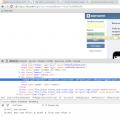 Kako obnoviti staro stran v stiku Ali je mogoče obnoviti izbrisano stran, če je rok že potekel
Kako obnoviti staro stran v stiku Ali je mogoče obnoviti izbrisano stran, če je rok že potekel Pravilna namestitev hladilnikov v sistemsko enoto
Pravilna namestitev hladilnikov v sistemsko enoto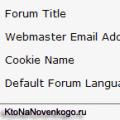 Teme oblikovanja in rusifikacija foruma SMF ter namestitev komponente JFusion v Joomla
Teme oblikovanja in rusifikacija foruma SMF ter namestitev komponente JFusion v Joomla